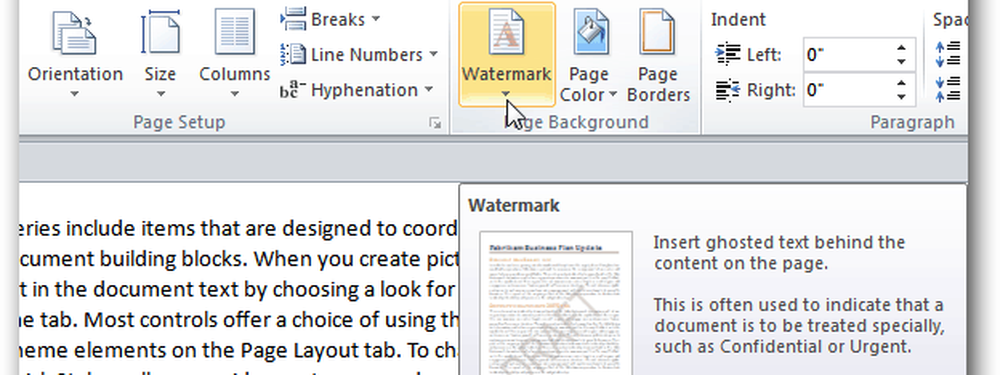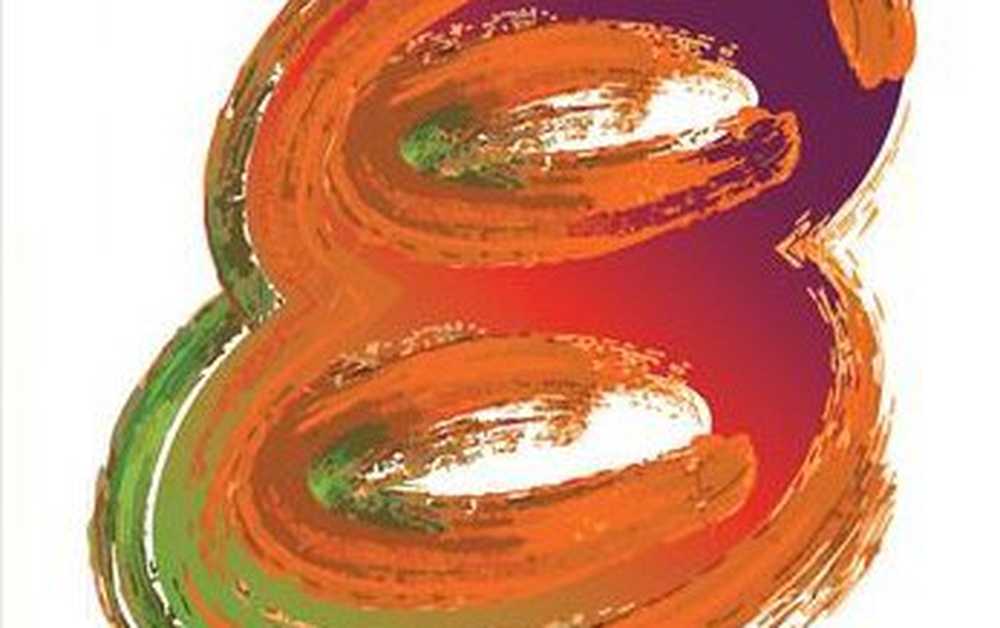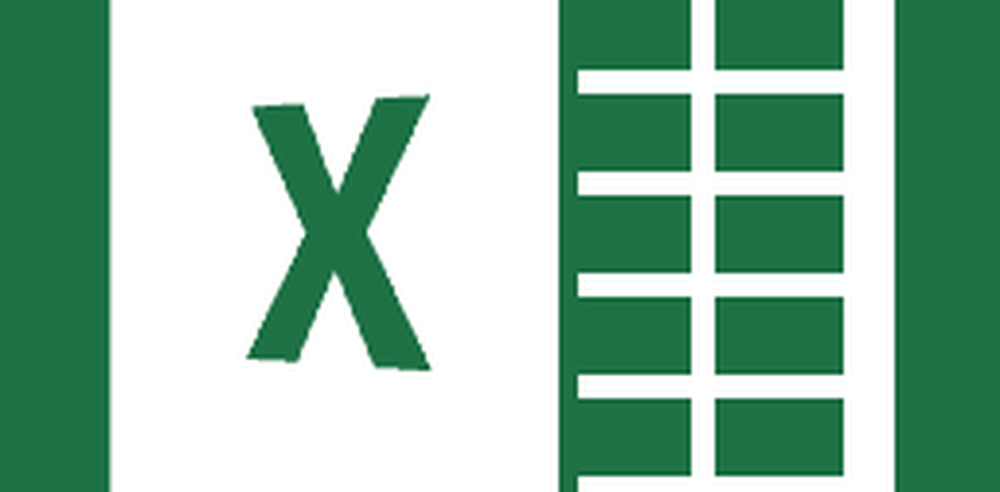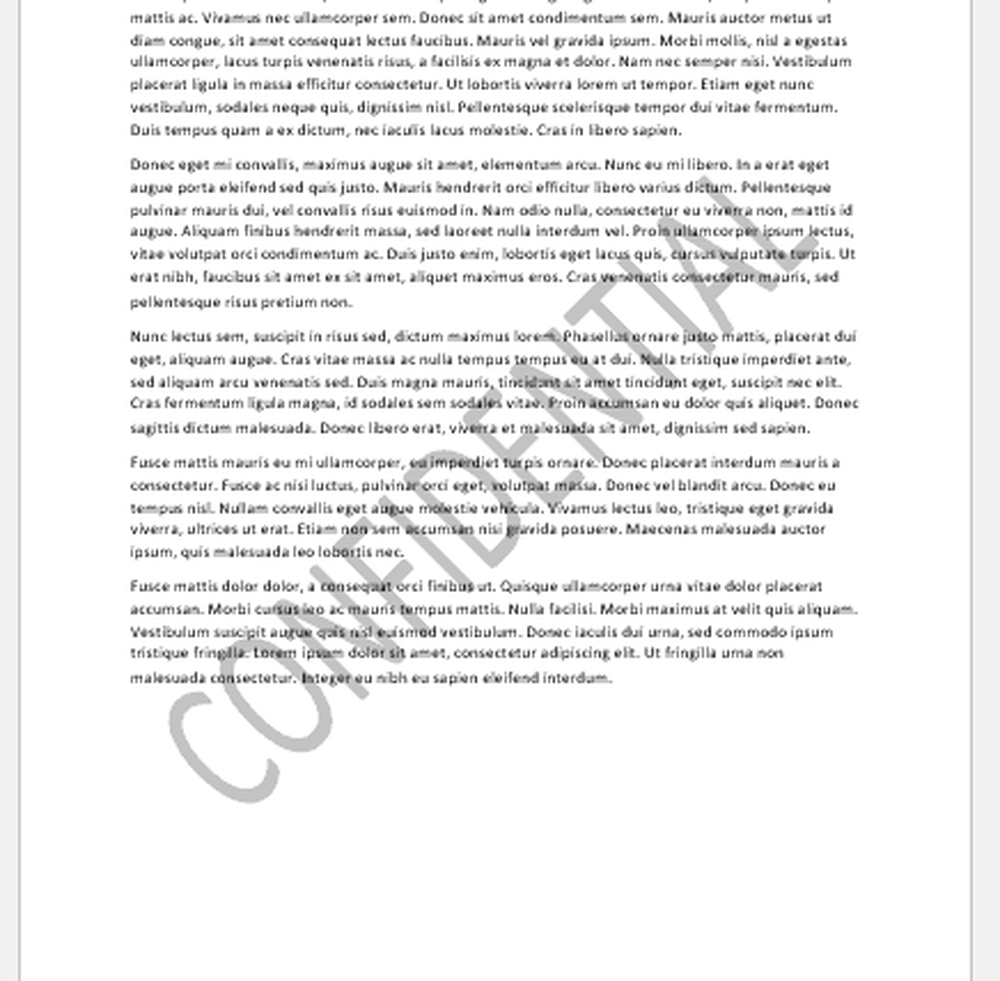Cum se adaugă un filigran în documentele Word 2013
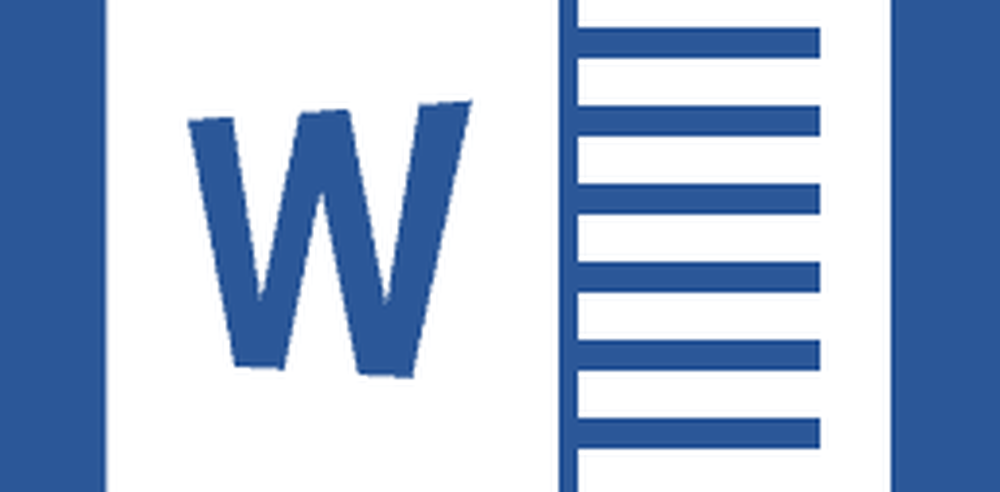
Deschideți documentul pe care doriți să-l filigrați și faceți clic pe fila Design.
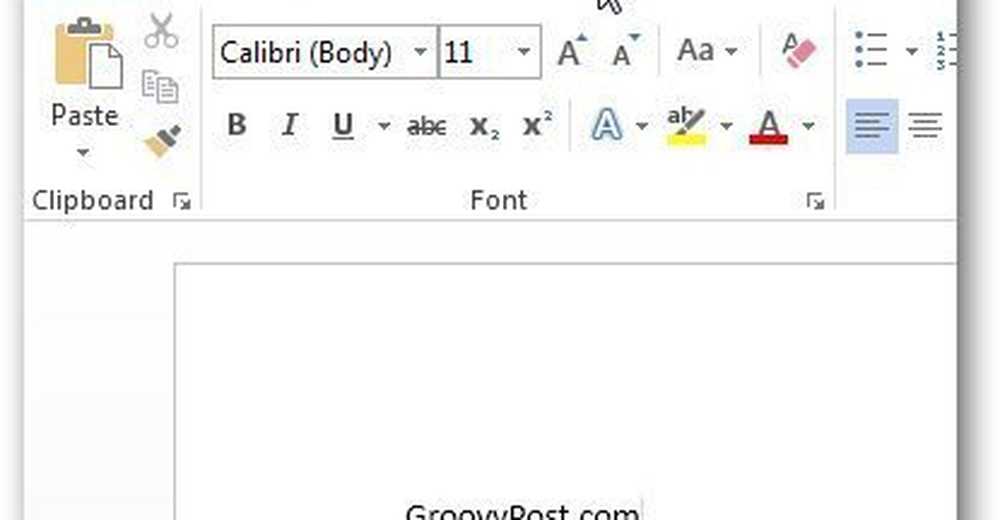
Sub Background Page, faceți clic pe opțiunea Watermark.
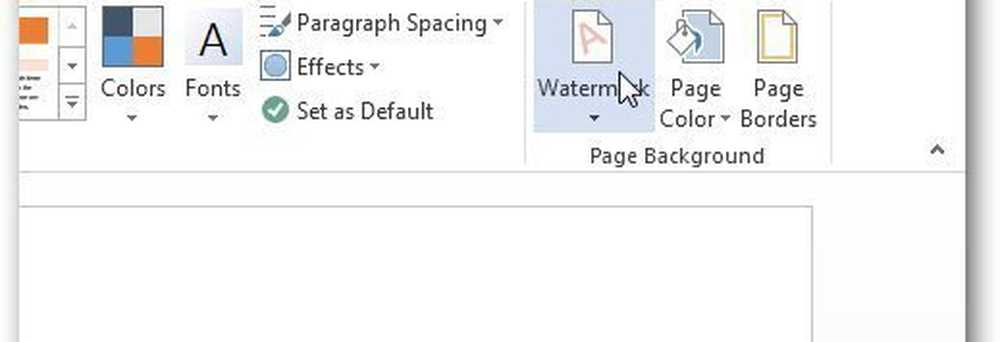
Deschideți meniul Filigran și vă va arăta câteva filigrane de bază și formate precum Confidențial, Disclaimers și Do not Copy. Doar selectați pe cel pe care doriți să îl utilizați în documente. Puteți utiliza chiar filigrane personalizate, cum ar fi sigla companiei dvs. Din meniul Filigran, faceți clic pe filigrane personalizate.
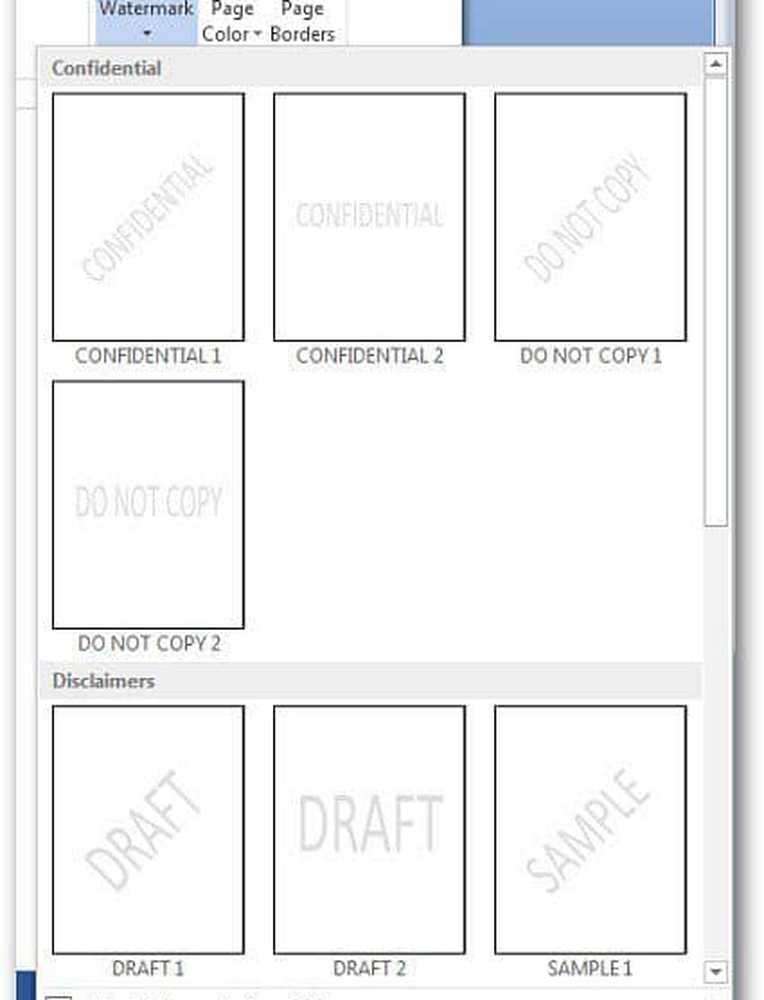
Se va deschide o nouă fereastră și puteți selecta să utilizați un filigran text sau imagine. Pentru un filigran de text, selectați opțiunile de formatare pe care doriți să le utilizați.
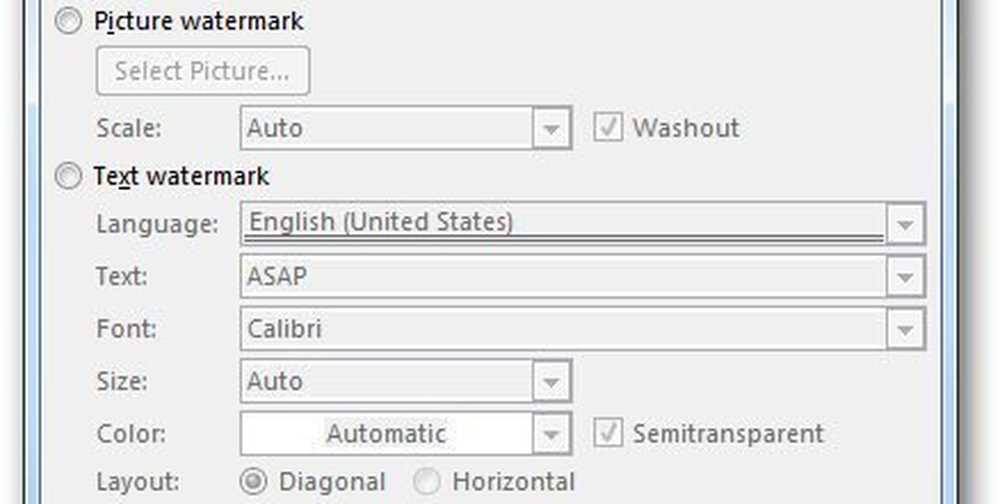
Dacă doriți să utilizați un filigran de imagine, căutați locația imaginii de pe computerul pe care doriți să o utilizați și faceți clic pe Aplicați. De asemenea, vă permite să utilizați Clip Art din Office.com, SkyDrive sau să căutați Bing pentru imagini.
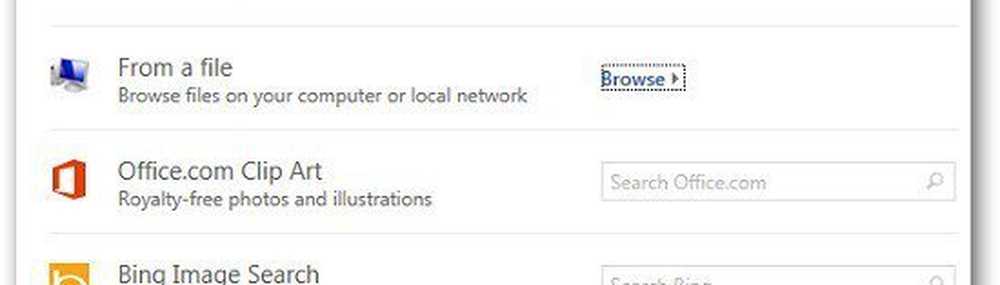
Dacă imaginea pe care doriți să o utilizați are o culoare profundă, vă recomandăm să verificați opțiunea Washout astfel încât aceasta să fie estompată în fundal și textul este mai ușor de văzut. De asemenea, puteți mări dimensiunea imaginii filigranului.
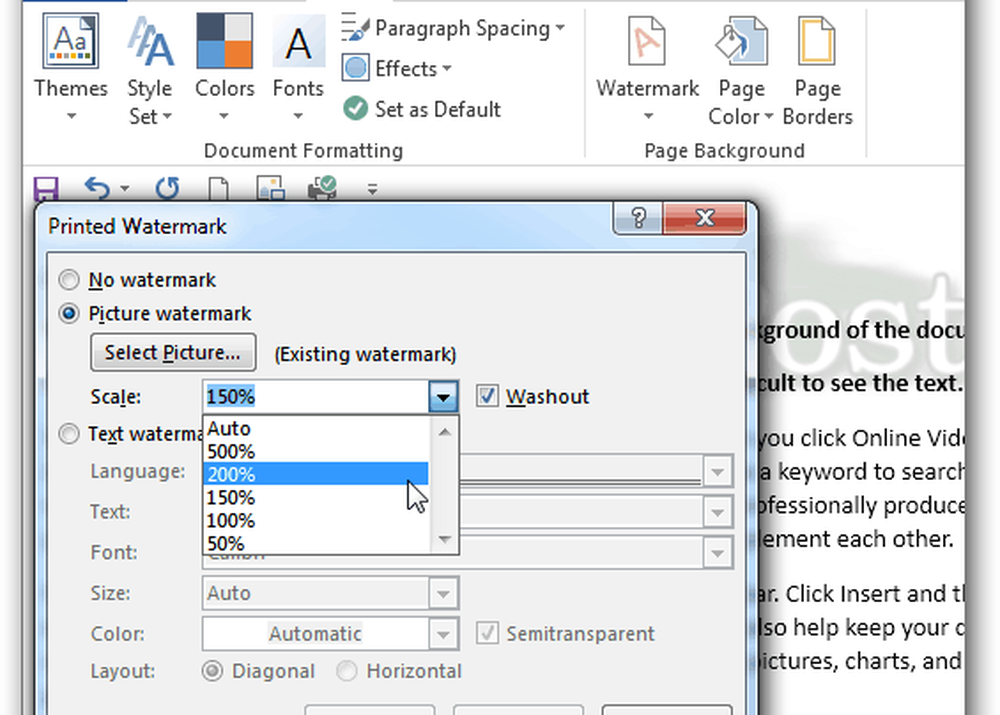
Iată un exemplu de logo groovyPost ca filigran în Word 2013.
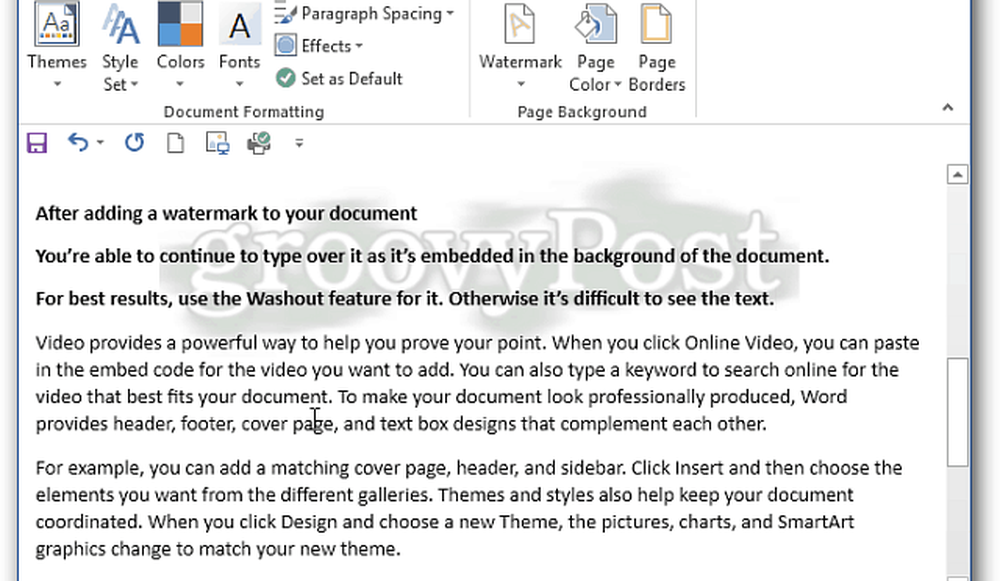
Această caracteristică se află în Word 2010 sub Setări aspect pagină. Dacă doriți să adăugați filigran la foile de lucru în Microsoft Excel 2013, urmați ghidul nostru postat aici.